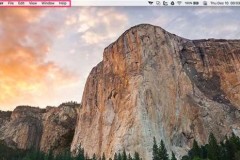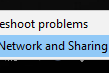Bạn muốn làm đơn giản và đẹp cho bức ảnh của mình. Chẳng hạn chỉnh sửa những chi tiết như câu từ, ngày tháng hay bất kỳ đối tượng nào khác. Giờ đây, có rất nhiều phần mềm xóa chữ trên ảnh miễn phí mà hiệu quả. Hãy cùng trangcongnghe.vn đi đến tìm hiểu chi tiết những phần mềm đó.

Tại sao phải xóa chữ trong ảnh
Loại bỏ thông tin không cần thiết: Trong một số trường hợp, các văn bản, chữ hoặc ký tự trên bức ảnh có thể làm mất đi tính thẩm mỹ hoặc gây phân tâm cho người xem. Xóa chữ trong ảnh giúp loại bỏ những thông tin không cần thiết này, giúp cho bức ảnh trở nên sạch sẽ và chuyên nghiệp hơn.
Bảo vệ quyền riêng tư: Trong một số trường hợp, văn bản, chữ hoặc ký tự trên bức ảnh có thể chứa thông tin nhạy cảm về người khác. Xóa chữ trong ảnh giúp bảo vệ quyền riêng tư của người khác và tránh việc thông tin nhạy cảm này bị tiết lộ.
Tạo ra bức ảnh phù hợp với mục đích sử dụng: Xóa chữ trong ảnh giúp tạo ra một bức ảnh phù hợp với mục đích sử dụng. Ví dụ như tạo ra bức ảnh đẹp để chia sẻ trên mạng xã hội hoặc tạo ra bản in ảnh chất lượng cao để trang trí trong nhà.
Tùy chỉnh lại ảnh để đáp ứng các yêu cầu khác nhau: Xóa chữ trong ảnh cũng giúp người dùng tùy chỉnh lại ảnh để đáp ứng các yêu cầu khác nhau. Ví dụ như thay đổi nội dung của văn bản, chỉnh sửa hình ảnh để phù hợp với mục đích sử dụng hoặc sửa chữa các sai sót trong bức ảnh.
Top các phần mềm xóa chữ trong ảnh
Xóa chữ trong ảnh là quá trình sử dụng các ứng dụng chỉnh sửa ảnh trên thiết bị di động, máy tính để loại bỏ văn bản, chữ hoặc ký tự có trên ảnh. Để xóa chữ trên ảnh bằng điện thoại, bạn có thể sử dụng một số ứng dụng chỉnh sửa ảnh miễn phí (phần mềm xóa chữ trên ảnh) có sẵn trên cửa hàng ứng dụng của thiết bị của mình.
PicsArt Photo
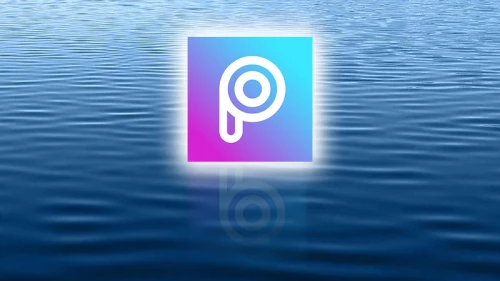
Xem thêm: Cách tải Picsart Photo MOD + APK phiên bản 21.6.5 full các chức năng miễn phí
Tải B612 Mod APK - Phiên bản Premium dành cho điện thoại (IOS/Android)
PicsArt là một ứng dụng xóa chữ trên ảnh bằng điện thoại hệ điều hành Android hoặc iOS.Phần mềm này được phát triển bởi PicsArt Inc. Ngoài ra, PicsArt cung cấp cho người dùng nhiều tính năng chỉnh sửa ảnh như cắt, xoay, chỉnh sửa màu sắc, ánh sáng, tạo hiệu ứng, ghép ảnh ... Nếu bạn muốn dùng PicsArt, hãy làm theo các bước sau:
Bước 1 Tải ứng dụng PicsArt trong cửa hàng lên điện thoại của bạn.
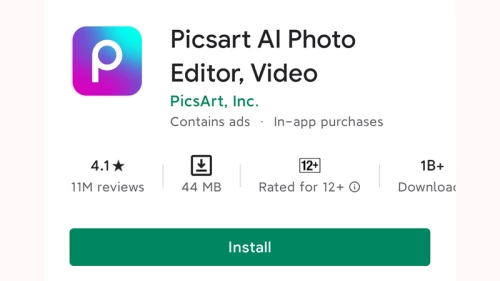
Bước 2. Mở ứng dụng và chọn ảnh mà bạn muốn chỉnh sửa.
Bước 3. Chọn nút 'Chỉnh sửa' trên màn hình điện thoại.
Bước 4. Chọn nút 'Công cụ' ở dưới cùng của màn hình và sau đó chọn 'Xóa'.
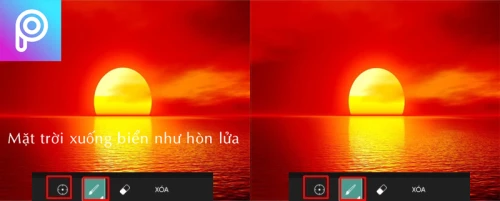
Bước 5. Sử dụng các công cụ để xóa chữ trên ảnh. Nếu bạn muốn tùy chỉnh kích thước của công cụ, bạn có thể thay đổi kích thước bằng cách kéo thanh trượt trên màn hình.
Bước 6. Sau khi đã xóa chữ trên ảnh, nhấn 'Hoàn tất' và chọn 'Lưu' để lưu lại ảnh đã chỉnh sửa.
Photoshop
Photoshop là một phần mềm xử lý và chỉnh sửa hình ảnh chuyên nghiệp do Adobe Systems phát triển. Ngoài chức năng xóa chữ trong ảnh, nó còn chức năng chỉnh sửa ảnh, cắt, xoay, chỉnh sửa màu sắc, ánh sáng, ... Nó được sử dụng rộng rãi trong nhiều lĩnh vực như nhiếp ảnh, truyền thông, đồ họa và công nghiệp. Nó giúp người dùng tạo ra các bức ảnh và tác phẩm đồ họa chất lượng cao. Để xóa chữ trong ảnh bằng Photoshop, bạn có thể làm theo các bước sau:
Bước 1. Mở tệp ảnh cần chỉnh sửa trong Photoshop.
Bước 2. Chọn công cụ Clone Stamp Tool từ thanh công cụ bên trái của giao diện.
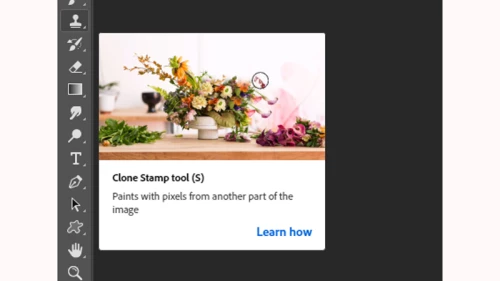
Bước 3. Chọn một khu vực trống gần chữ muốn xóa bằng cách giữ phím Alt và nhấn chuột trái.
Bước 4. Dùng công cụ Clone Stamp Tool để vẽ lên chữ cần xóa bằng cách giữ chuột trái và kéo chuột. Tiếp tục lặp lại quá trình này cho đến khi chữ được xóa hoàn toàn.

Bước 5. Lưu lại tệp ảnh sau khi đã chỉnh sửa.
Snapseed
Snapseed là một ứng dụng chỉnh sửa ảnh miễn phí được phát triển bởi Google. Snapseed tích hợp công nghệ điều chỉnh tự động và thông minh, cho phép người dùng chỉnh sửa ảnh nhanh chóng và dễ dàng hơn. Nếu bạn muốn xóa chữ trên ảnh bằng Snapseed, hãy làm theo các bước sau:
Bước 1. Tải ứng dụng Snapseed lên điện thoại của bạn. Mở ứng dụng và chọn ảnh mà bạn muốn chỉnh sửa.
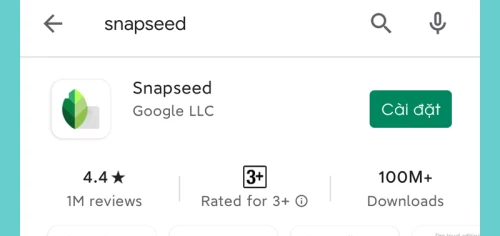
Bước 2. Chọn nút 'Chỉnh sửa' ở góc dưới bên phải của màn hình.
Bước 3. Chọn nút 'Công cụ' ở dưới cùng của màn hình và sau đó chọn 'Healing' (hoặc 'Chỉnh sửa').
Bước 4. Bạn chỉ cần chạm vào điểm cần xóa trên ảnh và chuyển độ lớn nhỏ của công cụ để điều chỉnh độ rộng của nó.
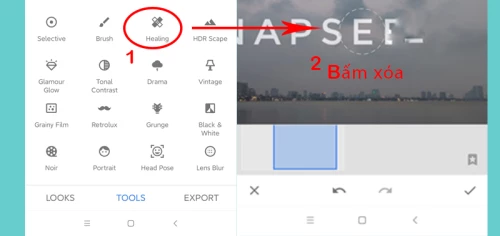
Bước 5. Sau khi đã xóa chữ trên ảnh, nhấn nút 'Hoàn tất' và chọn 'Lưu' để lưu lại ảnh đã chỉnh sửa.
PhotoDirector Photo
PhotoDirector Photo là một phần mềm chỉnh sửa ảnh chuyên nghiệp được phát triển bởi hãng CyberLink. Nó cung cấp cho người dùng nhiều công cụ để chỉnh sửa, cải thiện và tạo ra những bức ảnh chất lượng cao. Để xóa chữ trong ảnh bằng PhotoDirector Photo, bạn có thể làm theo các bước sau:
Bước 1. Mở tệp ảnh cần chỉnh sửa trong PhotoDirector Photo.
Bước 2. Chọn công cụ 'Brush' từ thanh công cụ bên trái của giao diện.
Bước 3. Chọn một khu vực trống gần chữ muốn xóa. Dùng công cụ 'Brush' để vẽ lên chữ cần xóa.
Bước 4. Nếu kết quả không thật sự hoàn hảo, bạn có thể sử dụng công cụ 'Eraser' hoặc 'Healing' để tinh chỉnh và cải thiện kết quả.
Bước 5. Lưu lại tệp ảnh sau khi đã chỉnh sửa.
TouchRetouch
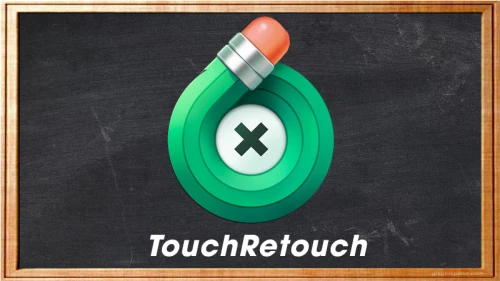
TouchRetouch là một ứng dụng chỉnh sửa ảnh cho phép người dùng dễ dàng xóa các chi tiết không mong muốn hoặc không cần thiết khỏi ảnh chỉ bằng vài cú chạm. Ứng dụng này có thể chạy trên điện thoại hệ điều hành Android hoặc iOS. Để xóa chữ trong hình ảnh bằng TouchRetouch, bạn có thể làm theo các bước sau:
Bước 1. Mở ứng dụng TouchRetouch và chọn ảnh cần chỉnh sửa. Chọn công cụ 'Brush' từ thanh công cụ bên trái của giao diện.
Bước 2. Sử dụng công cụ 'Brush' để vẽ đè lên phần chữ cần xóa. Bạn cũng có thể điều chỉnh kích thước của công cụ 'Brush' để phù hợp với kích thước chữ.
Bước 3. Nhấn nút 'Go' để TouchRetouch xóa bỏ phần chữ.
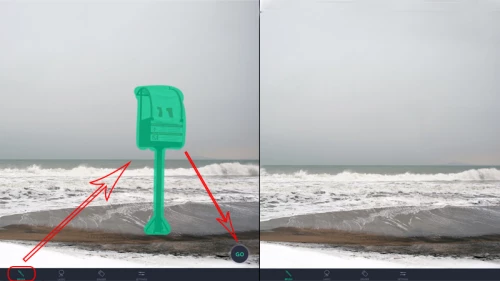
Bước 4. Lưu lại ảnh sau khi đã chỉnh sửa xong.
Tổng kết
Ngoài những phần mềm kể trên, bạn có thể tham khảo thêm những phần mềm xóa chữ trên ảnh online như Fotor, Pixlr, Online Image Editor.... Chúc các bạn thành công với những công cụ mới.